De ce să nu împărtășiți momentele epice ale jocurilor cu prietenii, înregistrându-vă jocul? S-ar putea chiar să descoperiți dragostea pentru crearea de conținut de joc și să ajungeți prin a deveni un streamer.
Dezbaterea PC vs. jocuri pe consolă este aproape la fel de veche ca și jocurile în sine, dar jocurile pe computer rămân populare. Puteți pleca într-o călătorie de nostalgie jucând jocuri Windows 95 pe un computer nou. Aveți o selecție masivă de jocuri la prețuri accesibile datorită platformelor precum Steam și GoG și puteți creați videoclipuri YouTube pentru jocuri profesionale. Acestea sunt doar câteva exemple care mențin jocurile pe computer la un nivel atât de mare, dar probabil că nu aveți nevoie de convingere. De aceea ești aici.
1. Bara de jocuri Xbox
PC-ul dvs. Windows 11 vine cu un instrument simplu de înregistrare a jocului numit Xbox Game Bar. În ciuda mărcii Xbox, această caracteristică funcționează excelent pe computerul tău de jocuri și îți permite să înregistrezi jocul la rezoluție de 1080p și 60 FPS. De asemenea, puteți modifica calitatea video la 720p și 30fps.
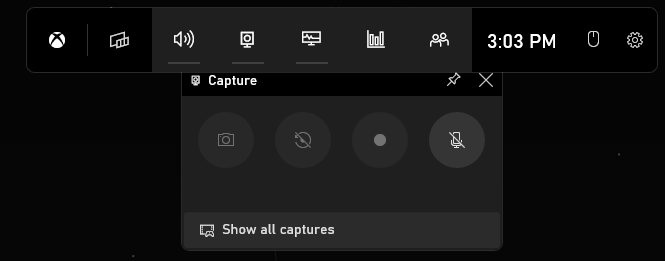
Aplicația este ușor de utilizat și complet gratuită, dar are caracteristici oarecum limitate. Este doar un instrument de înregistrare de bază fără opțiuni profesionale de editare video și post-procesare. Este potrivit pentru crearea și partajarea imaginilor de joc cu prietenii dvs., dar va trebui să căutați în altă parte un software de înregistrare video mai avansat.
Preț: Gratuit
2. Nvidia Shadowplay
Dacă aveți un PC cu un GPU Nvidia, aveți acces la software-ul de înregistrare video încorporat. GeForce Experience nu este doar pentru actualizarea driverelor și pentru menținerea unei biblioteci ordonate de jocuri. Vine cu Nvidia Shadowplay.
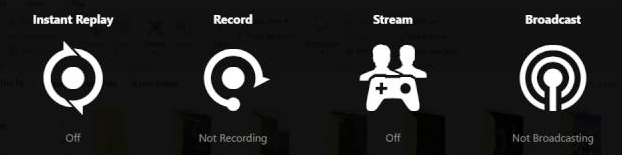
Shadowplay vă permite să înregistrați filmările de joc la rezoluția nativă a monitorului. Doar apăsați butonul de înregistrare. Dacă aveți un monitor HD, acesta va înregistra la 1080p, iar dacă aveți un monitor 4K, va înregistra la 4K. Este simplu și prietenos pentru începători, plus că îl puteți folosi și pentru a vă transmite conținutul. În plus, se bazează pe GPU-ul tău, astfel încât procesorul tău va avea mai multe resurse disponibile pentru joc și alte procese.
Citiți mai multe despre folosind Nvidia Shadowplay pentru a înregistra și a partaja videoclipuri cu jocuri.
Preț: Gratuit
3. Radeon ReLive
AMD și-a creat propriul software gratuit de înregistrare a jocurilor, la fel ca Nvidia. Deci, dacă aveți o placă grafică AMD, puteți utiliza Radeon ReLive. Principiul este același ca și în cazul Shadowplay de la NVIDIA. Folosește GPU-ul pentru înregistrare în locul procesorului și poate înregistra până la o rezoluție de 4K..
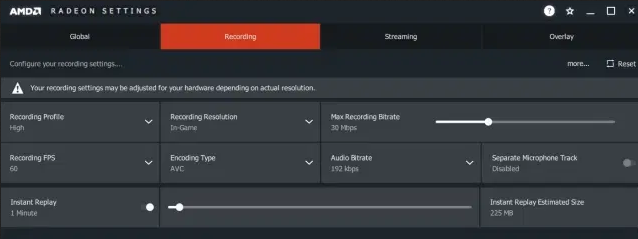
Se descurcă bine chiar și cu upscalingul video, permițându-vă să înregistrați filmări la 4K, în ciuda faptului că aveți un monitor 1080. Singurul dezavantaj este lipsa funcțiilor pe care le găsiți într-un instrument de înregistrare dedicat.
Preț: Gratuit
4. Bandicam
Bandicam este una dintre cele mai bune aplicații de înregistrare a jocurilor disponibile. Este folosit de mulți ani atât de începători, cât și de profesioniști. Nu este gratuit, dar există o versiune de încercare disponibilă, astfel încât să puteți decide dacă este cel mai potrivit pentru dvs.
Cu o licență de achiziție unică de 39,95 USD, obțineți un instrument dedicat de înregistrare video. Bandicam înregistrează la rate ridicate de cadre și la rezoluție 4K, dar vă oferă mult control asupra calității videoclipului. Include caracteristici de compresie care vă permit să reduceți dimensiunea fișierului fără a afecta prea mult calitatea. Este mai mult decât un simplu înregistrator de filmări ale jocului. Este un instrument excelent de captură a ecranului.
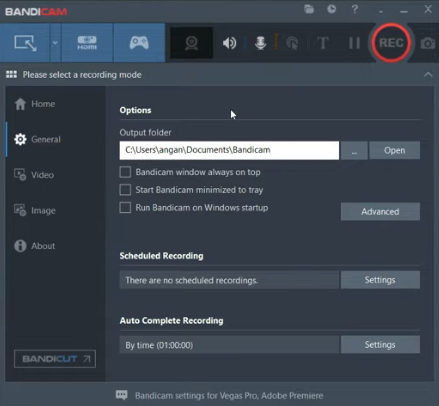
Bandicam vă permite să redimensionați zona de captură a ecranului după cum doriți. Îl poți folosi pentru alte activități decât jocuri. Vine chiar și cu modul de înregistrare „în jurul mouse-ului”, astfel încât să vă puteți urmări cursorul în timp ce înregistrați un tutorial sau un videoclip cu instrucțiuni. În general, Bandicam rămâne unul dintre instrumentele de captură de ecran de top pentru jocurile pe computer și utilizarea generală.
Preț: gratuit cu filigran și timp limitat de înregistrare. 39,95 USD pentru versiunea completă.
5. OBS Studio
Open Broadcaster Software, sau pe scurt OBS, este un instrument gratuit de înregistrare video cu sursă deschisă, care include capabilități de streaming. Este una dintre cele mai bune modalități de a înregistra jocul pe computer dacă doriți câteva funcții premium gratuite.
OBS Studio este un instrument profesional de captură de ecran, deși este gratuit. Aceasta înseamnă că vine și cu o curbă de învățare, deci nu este la fel de simplu de utilizat ca programele de mai sus. Motivul principal pentru care nu este opțiunea cea mai ușor de utilizat este din cauza numărului de setări și funcții, precum și a interfeței de utilizare.
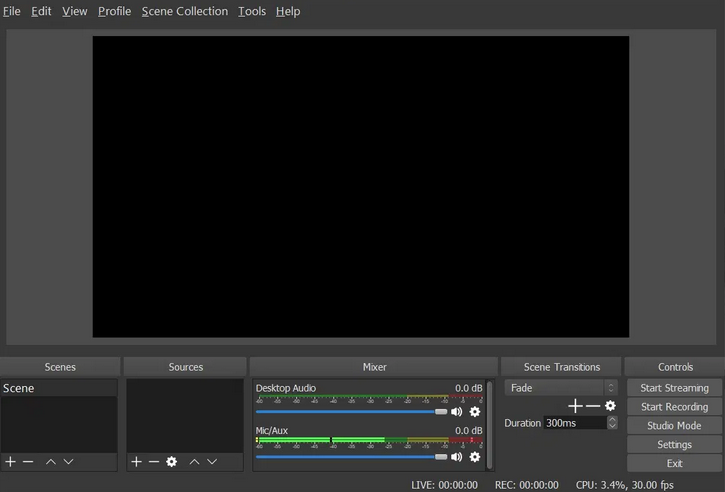
Acestea fiind spuse, aveți control complet asupra a ceea ce înregistrați și cum. Și dacă te plictisești de funcțiile și setările implicite, poți descărca unul dintre multele pluginuri care îți vor spori experiența. Ca cireșă pe deasupra, vă permite, de asemenea, să adăugați filigranul dvs. unic la videoclip, care este de obicei o caracteristică premium cu alte instrumente profesionale de înregistrare a jocului..
Preț: Gratuit
6. Acțiune!
Acțiune! dezvoltat de Mirillis este un software profesional de înregistrare a gameplay-ului cu multe caracteristici. Pe lângă interfața modernă, ușor de utilizat, capacitatea de streaming și înregistrarea 4K, Action! oferă modul Greenscreen și funcția Time-Shift pentru a vă oferi mai multe opțiuni de capturare a jocului.
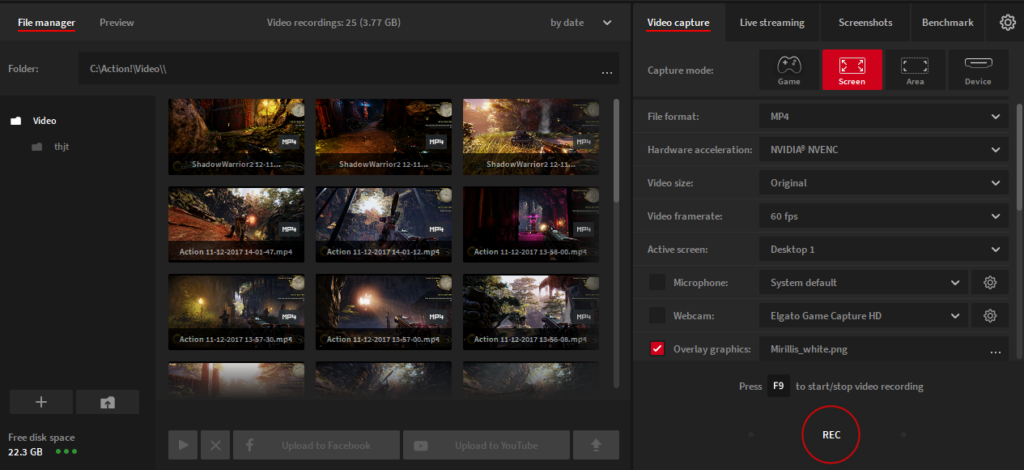
După cum probabil ați ghicit, modul Greenscreen va elimina automat fundalul în timp ce înregistrați. Dar ceea ce îl face interesant este că funcționează bine cu orice culoare, atâta timp cât este solid și uniform. Nu trebuie neapărat să cumpărați un ecran verde real. Tot ce aveți nevoie este o cameră sau chiar o cameră web, iar software-ul de înregistrare se va ocupa de restul.
Funcția Time-Shift este probabil cea mai tare adaos la înregistrarea jocului. Ai experimentat vreodată un moment cu adevărat epic în jocul tău preferat și ți-ai dorit să-l înregistrezi? Ei bine, acum nu veți mai rata acele momente, deoarece Time-Shift vă va permite să vă întoarceți și să surprindeți tot ce s-a întâmplat cu până la 10 minute în urmă. Singurul dezavantaj este că sunteți limitat la înregistrarea HD în acest caz.
Preț: Probă gratuită de 30 de zile și 29,95 USD pentru o licență pe viață
7. Movavi Screen Recorder
Movavi Screen Recorder este un software modern de captare a ecranului ușor de utilizat. Acceptă rezoluția ecranului de până la 4K, poate înregistra o anumită parte a ecranului și puteți alege dacă doriți să înregistrați audio simultan sau separat. În plus, puteți face clicurile și apăsările de taste vizibile și chiar puteți desena direct pe videoclip.
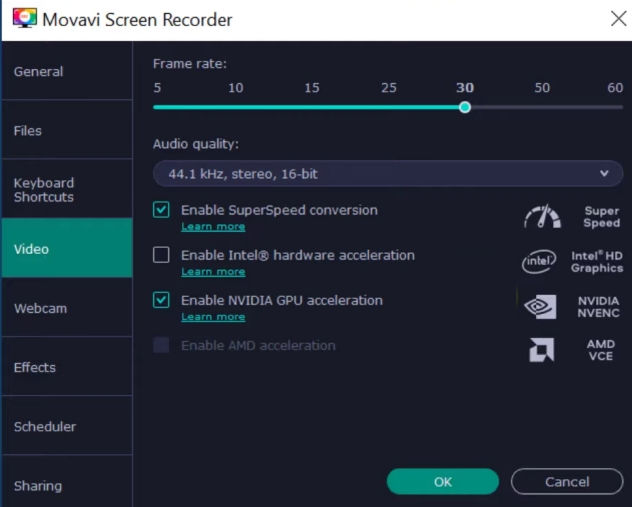
Acestea fiind spuse, Movavi Screen Recorder este o alegere excelentă pentru înregistrarea jocului datorită numeroaselor opțiuni de post-procesare pe care le aveți. Vă puteți converti instantaneu videoclipul într-un GIF, puteți tăia și combina videoclipuri fără nicio experiență de editare video și puteți adăuga o mare varietate de efecte speciale, inclusiv text animat. Și dacă asta nu este suficient, Movavi are un magazin de efecte de unde puteți cumpăra pachete de tranziții unice, videoclipuri cu șosete, gradienți și chiar pachete YouTube.
Preț: gratuit cu un filigran sau 44,95 USD pentru o licență de 1 an
8. D3DGear
Dacă doriți un înregistrator de joc ușor de utilizat, fără să vă petreceți timp personalizând funcțiile sau să vă jucați cu editorul video, D3DGear ar putea fi instrumentul potrivit pentru dvs. Instalează-l și înregistrează-ți jocul pe computer. Cam asta e tot. D3DGear vă va detecta automat jocul, așa că trebuie doar să apăsați tasta de înregistrare fără a vă juca setările..
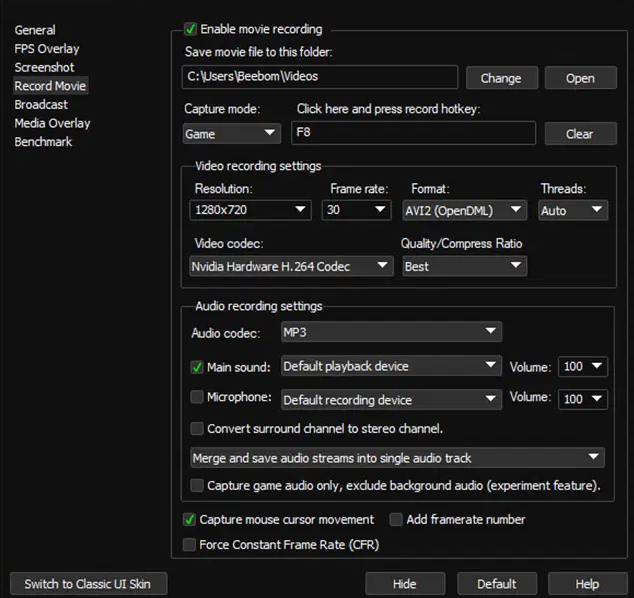
Interfața de utilizator pare oarecum depășită, nu aveți opțiuni de post-procesare grozave și abia dacă există caracteristici cu care să vă jucați. Acestea fiind spuse, D3DGear își face treaba înregistrând video și comprimându-l în timp real. Economisește mult spațiu pe hard disk și, de asemenea, se bazează pe accelerarea GPU pentru a nu pune nicio presiune asupra procesorului.
Preț: Probă gratuită de 15 zile și 29,85 USD pentru versiunea completă
9. Fraps
Fraps este o explozie din trecut, care este încă în viață. Este unul dintre cele cele mai bune instrumente de înregistrare a jocurilor pentru Windows, deoarece este un program simplu care a rezistat timpului. Dacă ai jucat World of Warcraft la apogeu, știi deja despre Fraps, deoarece a fost folosit pentru a surprinde atât de multe momente epice.
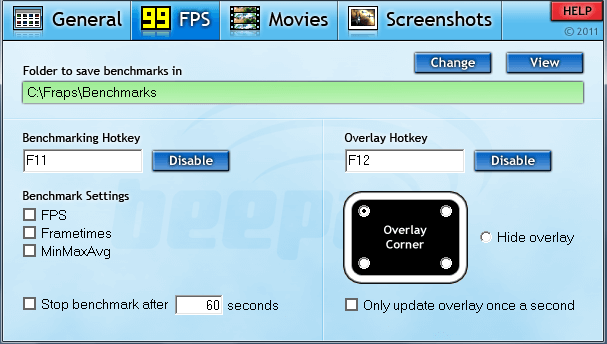
Acestea fiind spuse, Fraps este un software simplu de înregistrare a jocurilor, fără clopoței și fluiere. Interfața sa de utilizator pare depășită și nu are nicio caracteristică grozavă. La fel ca D3DGear, sarcina lui este să înregistreze jocul și să facă capturi de ecran. De asemenea, vă puteți înregistra vocea sau sunetul separat pentru a le adăuga ulterior la videoclipul de joc. Singurul dezavantaj major este că îi lipsește compresia video.
Preț: gratuit cu filigran și licență de înregistrare limitată în timp sau 37 USD pe viață
Înregistrați-vă momentele epice ale jocurilor video!
Cu atât de multe opțiuni gratuite și premium de înregistrare a jocurilor, nu trebuie să pierzi cele mai distractive și epice momente din jocurile tale preferate. Începeți să vă înregistrați jocul și să faceți capturi de ecran folosind unul dintre instrumentele de mai sus și partajați videoclipurile dvs. prietenilor. Puteți chiar să rămâneți la software-ul Windows, Nvidia și AMD încorporat, deoarece sunt mai mult decât suficiente pentru acest scop.
Dacă doriți să creați tutoriale de joc sau videoclipuri creative de joc, încercați una dintre opțiunile profesionale de pe lista noastră, cum ar fi Acțiune! și Open Broadcaster Software. Cu funcții de editare video și efecte speciale integrate în software-ul de înregistrare video, puteți crea videoclipuri distractive pentru canalul dvs. YouTube. Puteți chiar să utilizați aceste instrumente până la transmite-ți jocul pe Twitch.
Există o opțiune pentru toată lumea. Spuneți-ne în comentariile de mai jos ce instrument preferați pentru a captura videoclipuri și de ce l-ați ales în locul altora.
.